הקלט וידאו, אודיו, משחק ומצלמת אינטרנט כדי להקליט רגעים יקרים בקלות.
מהו קובץ VOB, וכיצד אתה יכול לפתוח אותו כדי לנגן סרטונים?
אתה בטח תוהה עכשיו מה הם אותם קבצי VOB מסתוריים שאתה מגלה לאחר הכנסת ה-DVD שלך. אבל באמת, מהו קובץ VOB? הסרט הזה משמש כרכיב אינטגרלי ל-DVD כדי לגרום לסרטים האהובים עליך להתעורר לחיים. יחד, הם מתאימים ליצירת התמונה המלאה, הצליל והניווט של הדיסק שלך. האם כל השחקנים יכולים לפתוח אותו? קבל את התשובות שלך כאן, שכן פוסט זה עוסק בעולם פורמט הקובץ VOB. גלו את הקסם שלו עכשיו!
רשימת מדריכים
מהו קובץ VOB? היכרות בשבילך כיצד לפתוח קובץ VOB ב-Windows/Mac עדיין לא מצליח לפתוח VOB? המר אותו עכשיומהו קובץ VOB? היכרות בשבילך
מהו קובץ VOB? כפי שכבר הוזכר, זהו חלק מה-DVD שלך שמכיל נתוני וידאו ואודיו, כמו גם תוכן אחר הקשור לסרטים, כמו כתוביות, פרקים ועוד תפריטים של DVD. במילים פשוטות, קבצים אלה מכילים את כל האלמנטים הדרושים לחוויית צפייה חלקה ב-DVD. בנוסף לכך, קובץ VOB מחולק בדרך כלל למספר חלקים, מה שפותח את הדלת להפעלה ותיקון שגיאות, מה שמבטיח לך הזרמה חלקה של הנתונים.
איפה אתה יכול למצוא את קבצי ה-.vob האלה? קבצים אלה נמצאים בתוך מבנה תיקיות וידאו DVD, שבו אתה יכול גם לאתר קבצים ותיקיות אחרים המספקים מידע נוסף ותמיכה עבור ה-DVD שלך, למשל, תיקיית VIDEO_TS, שמחזיקה את קבצי ה-VOB ועוד נתונים נחוצים.
כיצד לפתוח קובץ VOB ב-Windows/Mac
מכיוון שסרטון ה-VOB משויך למדיה הפיזית שלך, DVD, תצטרך להשיג נגן התומך בפורמט זה. כדי לעזור לך, הנה כמה מהאפשרויות הפופולריות של Windows ו-Mac.
1. נגן 4Easysoft Blu-ray
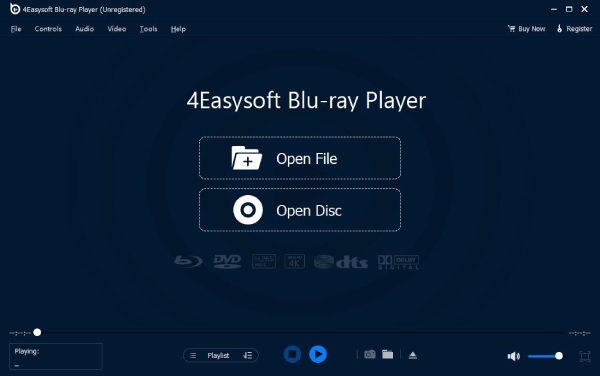
בעת פתיחת קבצי ה-VOB שלך ב-Windows וב-Mac, ה נגן 4Easysoft Blu-ray לא צריך להישאר מחוץ לרשימה שלך. לנגן התוכנה הזה יש תמיכה בהפעלת תקליטורי Blu-ray, DVD, קובצי ISO ופורמטים אחרים של קבצים, כולל פורמט קובץ VOB, המשמש כפתרון כולל עבור השמעת המדיה שלך. בנוסף לכך, הנגן מספק לך בקרות ללא בעיות להפעלת וידאו המגיעות עם מספר הגדרות ואפשרויות התאמה אישית כדי לקבל את חווית הצפייה שאתה אוהב. כמו כן, הנגן מנצל ביעילות את טכנולוגיות הבינה המלאכותית שכן הן משפרות את איכות הווידאו שלך ומציעות לך אודיו נטול אובדן, מה שמאפשר לך לקבל חוויה כמו קולנוע ממש על הספה שלך.

פותח DVD, Blu-ray וקבצים אחרים בצורה חלקה עם תמיכה בהאצת GPU.
ה-AI פועל כדי לשפר את האיכות, להתאים את הבהירות, הניגודיות ועוד.
יכול לספק חווית אודיו דמוית קולנוע על ידי התאמת רצועות, מכשירים וכו'.
יש לו תכונת הפעלה מחדש כדי להמשיך את החלק שהפסקת לצפות בו.
100% Secure
100% Secure
2. נגן מדיה VLC
כנגן מסתגל, VLC מחסל גם ב-Windows וגם ב-Mac, שלא לדבר על כך שהוא זמין גם במכשירים ניידים. זהו מקום פופולרי בזכות הרבגוניות והנגן החזק שלו, המטפל בפורמטים שונים של וידאו ואודיו, וזה כולל את פורמט הקובץ VOB. יתרה מכך, הוא מכיל מגוון של רכיבי קודקים ומכולות, מה שנותן לך רק סטרימינג חלק, אפילו תקליטורי DVD עם מבנים מסובכים. יתר על כן, ההורדה והשימוש אינה כרוכה בתשלום, מה שהופך אותה לבחירה אמינה עבור כל מי כמוך, שמחפש לנגן את קבצי ה-VOB שלו.
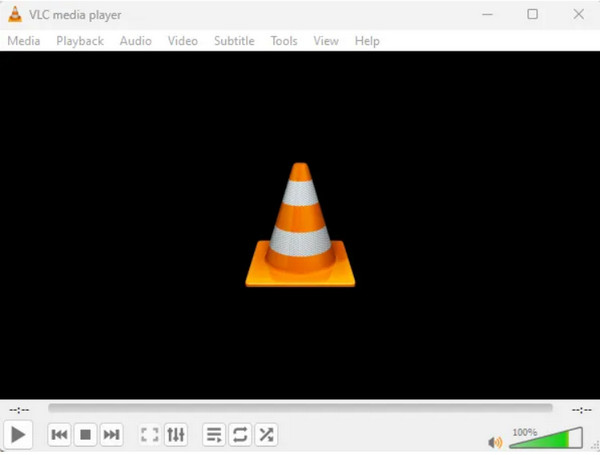
מאפיינים:
• זהו קוד פתוח, המספק פתרון חסכוני להפעלת קבצי VOB.
• יכול לנגן כמעט את כל הפורמטים, כולל VOB, MP4, AVI, MKV וכן הלאה.
• זה מאפשר לך להתאים מסנני וידאו ואודיו, כמו גם אפשרויות כתוביות.
3. נגן QuickTime
אחד היתרונות של QuickTime Player הוא האינטגרציה החלקה שלו עם מוצרי אפל, מה שהופך אותו לבחירה נוחה עבור משתמשי Mac לנגן בפורמט קובץ VOB. זה מגיע מותקן מראש כבר ב-Mac שלך; לפיכך, אתה יכול לנגן כל פורמט וידאו שיש לך ללא כל התקנה מסובכת. עם זאת, ייתכן שתיתקל בבעיות תאימות עם כמה VOBs המכילים מבנים מורכבים או משתמשים ב-codec פחות נפוצים. אבל בסך הכל, נגן QuickTime הוא אפשרות מתאימה לעזור לך לנגן קבצי .vob ב-Mac.
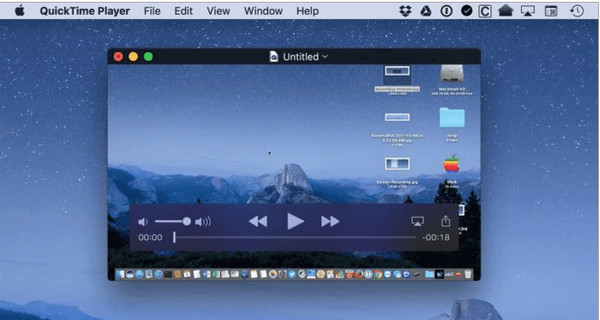
מאפיינים:
• הוא מקשר בצורה חלקה ל-macOS ו-iOS, ומעניק לך חוויה נוחה.
• מאפשר לך לצפות בסרטונים תוך כדי שימוש ביישומים אחרים.
• יכול להציג ולערוך מידע על מטא נתונים כמו אמן, כותרת ותמונת אלבום.
עדיין לא מצליח לפתוח VOB? המר אותו עכשיו
האם אתה עדיין מתקשה לפתוח את פורמט הקובץ VOB שלך עם הנגנים האלה? אם כן, למה לא להמיר אותו לפורמט אחר שניתן לשחק בכל מכשיר ופלטפורמה? אם החלטת לעשות זאת, לך על 4Easysoft Total Video Converter כדי להשיג את הפורמט הרצוי. תוכנית זו מביאה לך יותר מ-600 פורמטים, כולל אלה הפופולריים: MP4, AVI ו-MOV. כל אחד מהם הוא עם הגדרות הפרופיל שלו, שאתה יכול להשאיר או להתאים אותן בעצמך כדי להשיג את הרזולוציה הרצויה לך. יש לך כל כך הרבה קבצי VOB להמיר? זו לא בעיה, מכיוון שממיר זה יכול לעבד קבצים מרובים בו-זמנית, ומאפשר לך לחסוך את הזמן והמאמץ היקרים שלך.

שמור את האיכות המקורית של קבצי ה-VOB שלך במהלך תהליך ההמרה.
השתמש בטכנולוגיות קידוד מתקדמות כדי לספק מהירות המרה מהירה.
הגדרות פלט הניתנות להתאמה כוללות רזולוציה, קצב סיביות, איכות וכו'.
זה ממיר כמה פורמטים של קבצי VOB ביחד, חוסך זמן ומאמץ.
100% Secure
100% Secure
שלב 1פתח את כל קבצי ה-VOB שלך להמרה לאחר ה 4Easysoft Total Video Converter מתחיל במסך מחשב Windows/Mac; אתה יכול ללכת לכיוון כפתור "הוסף קבצים" או להשתמש בפונקציית "גרור ושחרר" של התוכנית.

שלב 2לאחר מכן, היכנס לתפריט "המר הכל ל" כדי לתפוס את כל הפורמטים הזמינים. משם, בחר את זה שאתה רוצה, למשל, MP4, AVI, MKV, MOV וכו ', מהכרטיסייה "וידאו" עם הגדרות הפרופיל המועדפות עליך.

זכור שאתה יכול לערוך את הפרופיל לפי הצורך על ידי לחיצה על כפתור "פרופיל מותאם אישית". רכשו את הרזולוציה ופרמטרים נוספים בהתאם לצרכים שלכם.

שלב 3לאחר שסידרתם הכל, החליטו על הנתיב והשם לקובץ הנחשק שלכם בחזרה למסך הבית. התחל את תהליך ההמרה על ידי לחיצה על כפתור "המר הכל".

סיכום
בין אם אתה צופה מזדמן או חובב וידאו, הבנת איזה קובץ VOB מועיל להערכת הרכיבים שמאחורי תקליטורי DVD ולפתרון כל בעיות השמעה שאתה עלול להיתקל בהן. אמנם גם ראית כאן היום את הנגן שיכול לפתוח קובץ VOB, אבל אתה יכול לשקול להמיר אותו באמצעות ה 4Easysoft Total Video Converter כדי למנוע בעיות תאימות. באמצעות התכונות העוצמתיות שלו ותהליך ההמרה, אתה יכול לנהל ולנגן במהירות את קבצי ה-VOB שלך.
100% Secure
100% Secure


